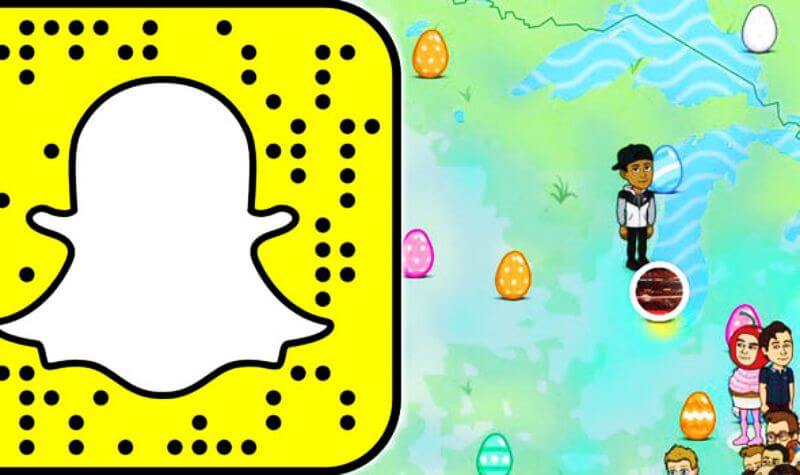
Lähes kaikki sosiaalisen median alustat seuraavat nyt sijaintiasi luvallasi tai ilman sitä. Säilyttääksesi yksityisyytesi, saatat haluta lopettaa ne muuttamalla sijaintiasi. Saatat ihmetellä: "Kuinka väärentää sijainti Snapchatissa?” Tämän valossa tarkastelemme, kuinka voit jatkaa suosikki sosiaalisen median sovelluksesi käyttöä paljastamatta sijaintiasi.
Myös, Snapchat palkitsee erilaisia merkkejä ja jännittäviä suodattimia sijaintisi perusteella. Se voi olla hankalaa, jos haluamasi suodattimet eivät ole enää käytettävissä sijaintisi muuttuessa. Mutta älä huoli; Kun olet lukenut tämän artikkelin, voit huijata Snapchatia esiintymällä sijainnina ja päästä helposti suosikkisuodattimiisi.
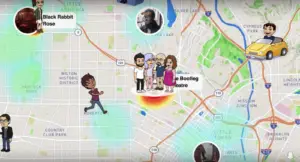
Mikä on Snapchatin sijaintipalvelusi käytön tarkoitus?
Snapchat on sosiaalisen median alusta, joka käyttää sijaintiasi tarjotakseen sinulle SnapMap-ominaisuuksia. Snapchat esitteli tämän ominaisuuden ensimmäisen kerran vuonna 2017. Onko Snapchatin uusi ominaisuus sinulle tuttu? Jos haluat nähdä tämän, voit ottaa SnapMap-ominaisuuden käyttöön sovelluksessa. Tämä ominaisuus näyttää luettelon erilaisista suodattimista ja merkeistä sijaintisi perusteella.
Kun olet ottanut SnapMap-ominaisuuden käyttöön, voit nähdä ystäviesi sijainnit kartalla ja samalla jakaa sijaintisi ystäviesi kanssa. Bitmojisi päivitetään myös dynaamisesti sijaintisi perusteella. Tämän sovelluksen sulkemisen jälkeen Bitmoji pysyy muuttumattomana ja näytetään viimeisimmän tunnetun sijaintisi perusteella.
Kuinka väärentää tai muuttaa Snapchat-sijaintisi
Syitä huijata tai piilottaa sijaintisi Snapchatissa On useita syitä piilottaa tai väärentää sijaintisi Snapchatissa. Sinun on valittava itsellesi paras vaihtoehto. Jotkut syistä mielestäni on lueteltu alla.
- Olet ehkä huomannut joidenkin suosikkijulkkiksiesi käyttävän erilaisia suodattimia, ja olet ehkä halunnut käyttää niitä valokuvissasi. Tämä suodatin ei kuitenkaan ole saatavilla alueellasi. Voit kuitenkin helposti väärentää sijaintisi ja hankkia kyseiset suodattimet.
- Jos haluat pilata ystäviäsi, voit vaihtaa sijaintisi vieraaseen maahan tai teeskennellä kirjautuvasi sisään korkealuokkaiseen hotelliin.
- Haluat tehdä vaikutuksen ystäviisi näyttämällä heille näitä upeita Snapchat-huijaustemppuja.
- Haluat piilottaa sijaintisi kumppaniltasi tai vanhemmiltasi, jotta voit tehdä mitä haluat ilman häiriöitä.
- Jos haluat yllättää ystäväsi tai perheesi näyttämällä aiemman sijaintisi matkan aikana, voit tehdä niin.
Vaihtoehto 1: Kuinka piilottaa Snapchat-sijaintisi
Tässä on joitain yksinkertaisia ohjeita, joiden avulla voit piilottaa sijaintisi Snapchat-sovelluksessa.
- Aloita avaamalla Snapchat-sovellus ja siirtymällä profiiliosi.
- Etsi asetusvaihtoehto näytön oikeasta yläkulmasta ja napsauta sitä.
- Etsi ja avaa "Näytä oma sijainti" -vaihtoehto Asetuksista.
- Ota käyttöön järjestelmäsi haamutila. Näyttöön tulee uusi ikkuna, jossa sinua pyydetään valitsemaan yksi kolmesta vaihtoehdosta. 3 tuntia (haamutila on aktiivinen vain 3 tuntia), 24 tuntia (haamutila on aktiivinen koko päivän) ja sammutukseen asti (Haamutila on käytössä, ellet sammuta sitä).
- Valitse yksi kolmesta tarjotusta vaihtoehdosta. Sijaintisi on piilotettu, kunnes otat Ghost Mode -tilan käyttöön, eikä kukaan löydä sinua SnapMapista.
Vaihtoehto 2: Esitä Snapchat-sijaintisi iPhonessasi
Väärennä sijaintisi Dr.Fonella
Avulla Dr.Fone, voit helposti vaihtaa Snapchat-sijaintisi. Se on työkalu virtuaalisten paikkojen luomiseen. Tämä sovellus on erittäin yksinkertainen käyttää. Voit väärentää sijaintisi Snapchatissa noudattamalla tarkasti alla olevia ohjeita.
- Ensimmäinen, mene Dr.official Fonen verkkosivuille ja lataa ja asenna laitteesi sovellus.
- Kun asennus on valmis, käynnistä sovellus ja liitä puhelin tietokoneeseen.
- Kun Wondershare Dr.Fone -ikkuna tulee näkyviin, valitse Virtual Location.
- Näytön pitäisi nyt näyttää nykyinen sijaintisi. Jos se ei ole, napsauta Keskitä päälle -kuvaketta keskittääksesi nykyisen sijaintisi uudelleen.
- Se kehottaa sinua nyt tekemään niin syötä kuvitteellinen sijaintisi. Kun olet syöttänyt osoitteen, paina Siirry-painiketta.
- Lopuksi, Napsauta Siirrä tänne -painiketta muuttaaksesi sijaintiasi.
Väärennä sijaintisi Xcodella
Kolmannen osapuolen sovellusten käyttäminen sijainnin huijaamiseen iPhonessa ei ole niin yksinkertaista kuin miltä se näyttää. Voit kuitenkin väärentää sijaintisi rikkomatta iPhoneasi noudattamalla antamiamme ohjeita.
- Aloita lataamalla ja asentamalla Xcode AppStoresta Macbookiin.
- Kun käynnistät sovelluksen, pääsivu tulee näkyviin. Napsauta Seuraava-painiketta, kun olet valinnut Single View Application -vaihtoehdon.
- Anna nyt projektillesi nimi, mitä haluat, ja napsauta Seuraava-painiketta vielä kerran.
- Näkyviin tulee näyttö, jossa on viesti – Kerro minulle, kuka olet – ja joitain Githubiin liittyviä komentoja, jotka sinun on suoritettava.
- Käynnistä nyt Terminal-sovellus Macissasi ja suorita seuraavat komennot:
git config - globaali user.email "[sähköposti suojattu]"
git config – maailmanlaajuinen käyttäjä. nimeä "nimesi".
Liitä iPhone tietokoneeseen nyt (Mac).
- Kun tämä on valmis, valitse laitteen rakentamisvaihtoehto ja pidä laite lukitsematta.
- Lopuksi Xcode suorittaa joitakin tehtäviä, joten odota, kunnes prosessi on valmis.
- Voit nyt siirtää Bitmojisi minne haluat. Valitse vain Vianetsintä-vaihtoehto, Simuloi sijaintia ja valitse sitten haluamasi sijainti.
Vaihtoehto 3: Muokkaa Androidin nykyistä sijaintia
Tämä menetelmä koskee vain Android-puhelimia. Google Play Kaupasta on saatavilla lukuisia kolmannen osapuolen sovelluksia sijaintisi väärentämiseen, mutta tässä oppaassa käytämme Fake GPS -sovellusta. Seuraa vain ohjeita, ja nykyisen sijaintisi muuttaminen on helppoa:
- Siirry Google Play Kauppaan ja etsi Fake GPS Free -sovellus. Asenna sovellus laitteellesi lataamisen jälkeen. Voit säästää aikaa ja kopioida tämän URL-osoitteen selaimellesi osoitteeseen Lataa:https://play.google.com/store/apps/details?id=com.lexa.fakegps&hl=fi_FI&gl=US
- Käynnistä sovellus ja myönnä tarvittavat käyttöoikeudet. Se kehottaa sinua ottamaan kehittäjätilan käyttöön.
- Valitse avattavasta valikosta Asetukset -> Tietoja puhelimesta -> Rakennusnumero. Ota kehittäjätila käyttöön napsauttamalla koontiversion numeroa yhteensä seitsemän kertaa.
- Palaa sovellukseen ja valitse Fake GPS -vaihtoehto kehittäjävaihtoehdoista salliaksesi valepaikat.
- Kun olet suorittanut yllä olevat vaiheet, avaa sovellus ja siirry hakupalkkiin.
- Kirjoita seuraavaksi haluamasi sijainti ja paina Toista-painiketta näytön oikeassa alareunassa.





Jätä vastaus